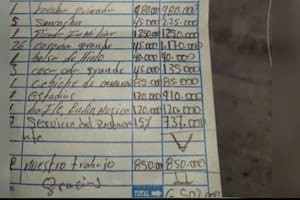WhatsApp: cómo borrar la memoria caché en iOS y Android para que la aplicación funcione más rápido
El servicio de mensajería, como otras aplicaciones, posee un sistema de almacenamiento de archivos temporales que cuando está muy cargado puede ralentizar su funcionamiento; eliminarlo es un proceso veloz y sencillo
 4 minutos de lectura'
4 minutos de lectura'

Hay maneras muy fáciles y rápidas de agilizar las aplicaciones de los teléfonos celulares, pero que en general son desconocidas. En WhatsApp, por caso, una buena acción para hacer que su funcionamiento se dinamice consiste en borrar lo que se conoce como ‘memoria caché', un tipo de almacenamiento donde esta aplicación guarda archivos temporales. Eliminar este sistema de almacenamiento, tanto en dispositivos con sistema Android o en iPhones, puede hacerse con un proceso simple y veloz, que se explicará a continuación.
La memoria caché es un área de almacenamiento también conocida como antememoria o memoria intermedia, que se encarga de guardar archivos temporales que la aplicación puede recuperar de manera veloz cada vez que el usuario los solicita. Por ejemplo, una foto que quedó guardada en la caché puede cargarse más rápido que si el usuario tuviera que buscarla en su almacenamiento original.
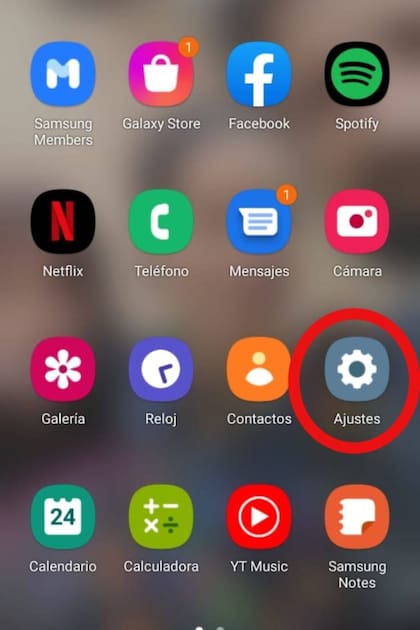
El problema es que cuando la memoria caché almacena una gran cantidad de datos, comienza a ocupar demasiado espacio y liberar esa memoria dinamiza el WhatsApp y es además un sistema sencillo de corregir o arreglar errores comunes en la app.
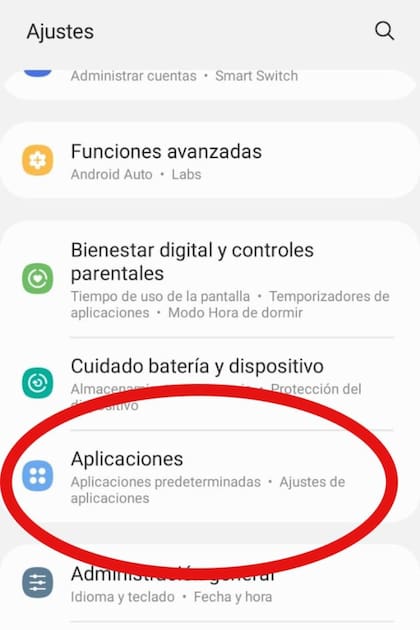
Cómo eliminar la memoria caché de WhatsApp en Android
En un dispositivo que cuente con el sistema Android, borrar la memoria caché es sencillo. Primero que nada hay que buscar en el cajón de aplicaciones del teléfono el ícono de “Ajustes” e ingresar en él. Una vez dentro, hay que ir a la sección “Aplicaciones”. De acuerdo con el teléfono, este ítem también puede llamarse “Aplicaciones y Notificaciones”.
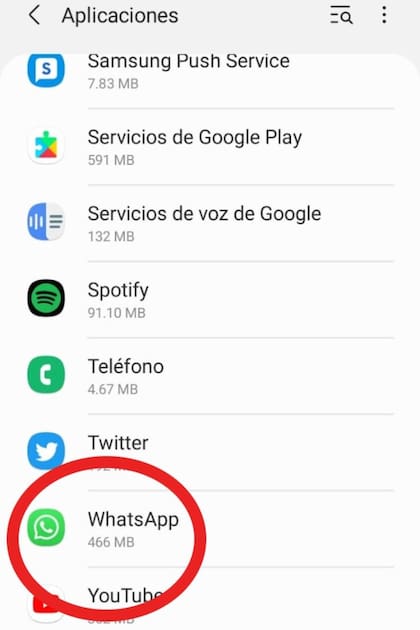
En esa sección, aparecerán todas las aplicaciones que hay bajadas en el celular. Es necesario entonces buscar el ícono de WhatsApp y pulsar sobre él. Una vez allí, hay que deslizar hasta que aparezca la sección “Almacenamiento y caché”, o solamente “Almacenamiento”, dependiendo del móvil.
En la pantalla que aparece luego de pulsar “Almacenamiento” aparece un ícono que dice “Eliminar caché” o “Borrar caché”. Si se pulsa allí, los datos de la memoria caché se borrarán en segundos.
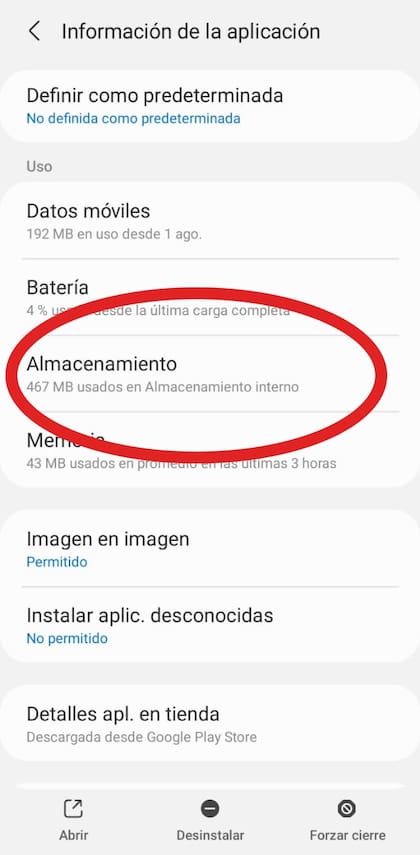
Es muy importante no confundirse de ícono y no apretar de ninguna manera el ítem “Borrar datos” o “Eliminar datos”, porque eso significaría borrar todos los datos que contiene la app (chats, contactos, stickers) y será prácticamente como desinstalar la aplicación.
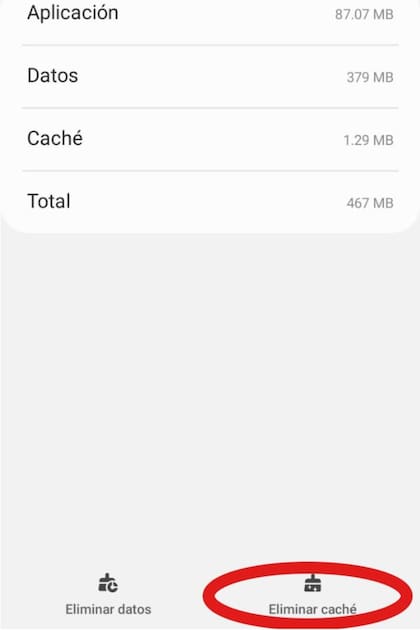
Cómo borrar la memoria caché de WhatsApp en iOS
En el sistema Android el proceso es fácil, pero no será igual de simple en el sistema iOS que llevan los iPhones. Esto sucede porque no se puede borrar la memoria caché de todas las aplicaciones. Y WhatsApp es una de ellas. Solo es posible en unas pocas y con el navegador Safari, según informa el medio de tecnología Xataka. Lo que hay que hacer, entonces, es realizar una copia de seguridad de la app de mensajería, desinstalarla y luego volver a instalarla.
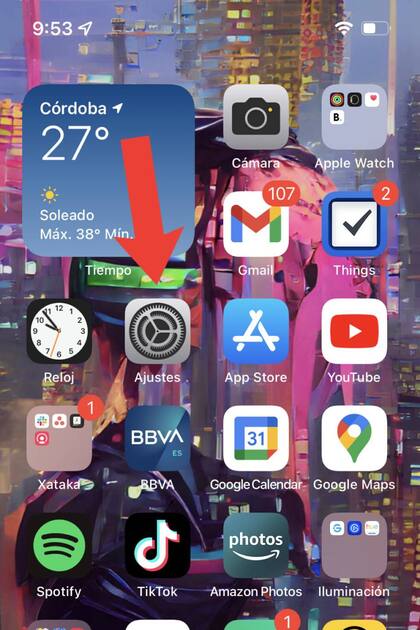
En este proceso, se debe hacer indefectiblemente una copia de seguridad completa del WhatsApp, para que los chats y los contactos de la aplicación queden a resguardo y se pueden recuperar una vez reinstalada la app.
Luego de hacer la copia, es necesario ir a “Ajustes” en la pantalla principal del iPhone o en Spotlight. Luego se va a la sección “General” y se pulsa en “Almacenamiento de iPhone”. En este momento, el dispositivo calculará el espacio que hay ocupado y cuáles son las aplicaciones que consumen más lugar. Esto puede tardar unos segundos.
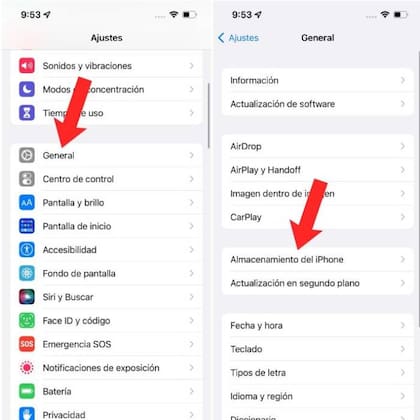
Cuando termine este proceso, se localiza WhatsApp y se ingresa allí. Se verá en pantalla el tamaño de la aplicación y cuánto ocupan los datos y archivos almacenados. También estarán los botones “Desinstalar app” y “Eliminar app”.
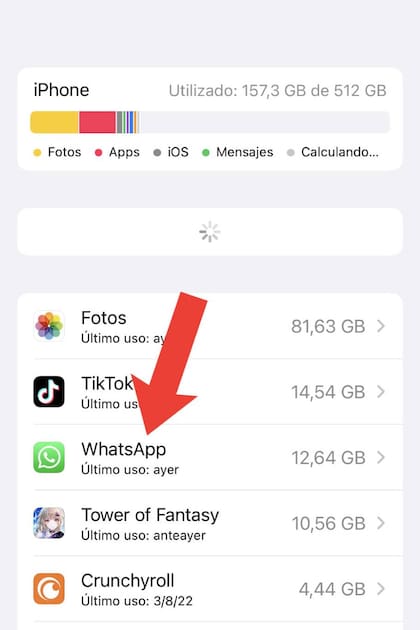
Se pulsará entonces “Eliminar app”. Esto eliminará la aplicación y todos los datos que existan en ella. Por eso era vital hacer una copia de seguridad antes que iniciar esta maniobra. Cuando se elimina la app, se debe ir a la App Store y descargar WhatsApp para luego restaurar la copia de seguridad realizada previamente.
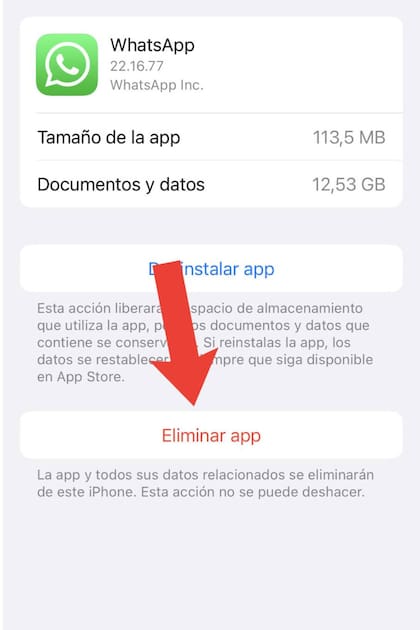
Temas
Otras noticias de Whatsapp
 1
1Mapa de ubicación exacta en Instagram: cómo desactivarlo y por qué recomiendan hacerlo
 2
2Qué es el botón “unirse” de WhatsApp y por qué generó confusión en redes
 3
3El truco para conectar ChatGPT con Canva y crear presentaciones increíbles
 4
4Superposición cuántica: el doodle con el que Google celebra este fenómeno físico
Últimas Noticias
Ahora para comentar debés tener Acceso Digital.
Iniciar sesión o suscribite